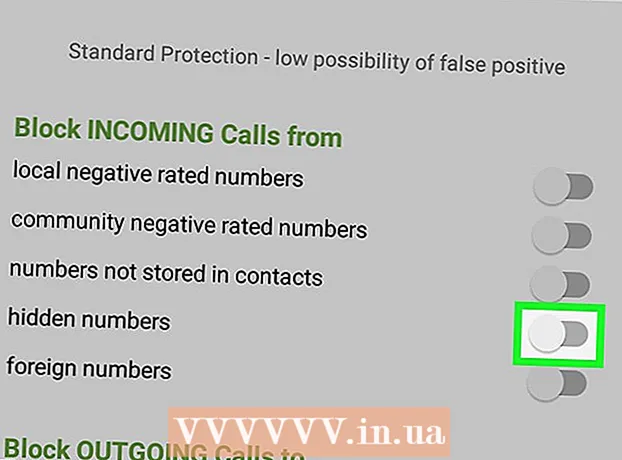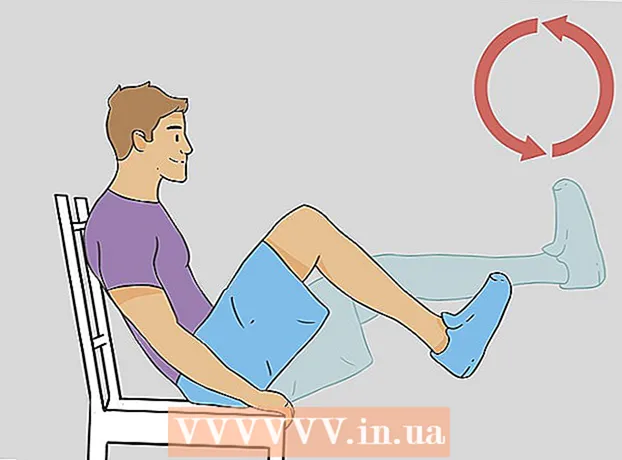Συγγραφέας:
Lewis Jackson
Ημερομηνία Δημιουργίας:
11 Ενδέχεται 2021
Ημερομηνία Ενημέρωσης:
1 Ιούλιος 2024
![Πώς να αλλάξετε τη σειρά εκκίνησης στο BIOS του υπολογιστή [για αρχάριους]](https://i.ytimg.com/vi/NPArMwFxFRU/hqdefault.jpg)
Περιεχόμενο
Το βασικό σύστημα εισόδου / εξόδου ενός υπολογιστή (BIOS) είναι όπου μία ή περισσότερες ομάδες εντολών αποθηκεύονται στο υλικολογισμικό της μητρικής πλακέτας. Είναι το λογισμικό που τρέχει πρώτα κατά την εκκίνηση του υπολογιστή σας για τον έλεγχο λειτουργιών όπως η μονάδα CD, το ποντίκι και το πληκτρολόγιο. Αυτό το άρθρο θα σας καθοδηγήσει να ενημερώσετε σωστά το BIOS σας. Κάθε υπολογιστής διαθέτει διαφορετικό κατασκευαστή BIOS και χρησιμοποιεί διαφορετικές συντομεύσεις πληκτρολογίου για πρόσβαση σε αυτόν, αλλά η μέθοδος ενημέρωσης είναι γενικά η ίδια.
Βήματα
Προσδιορίστε την τρέχουσα έκδοση του BIOS. Μπορείτε να επισκεφθείτε τον ιστότοπο του κατασκευαστή για να βρείτε αυτές τις πληροφορίες.
- Ανοίξτε την εφαρμογή Πληροφορίες συστήματος στα Windows. Στα λειτουργικά συστήματα Windows Vista και Windows 7, πληκτρολογήστε msinfo32 μεταβείτε στη γραμμή αναζήτησης (ή στο πλαίσιο διαλόγου Εκτέλεση στα Windows XP) και, στη συνέχεια, κάντε κλικ στο Σύνοψη συστήματος (Σύνοψη συστήματος).
- Η έκδοση του BIOS θα εμφανίζεται κάτω από την ταχύτητα του επεξεργαστή του υπολογιστή σας. Ξαναγράψτε τον αριθμό και την ημερομηνία έκδοσης (εάν υπάρχει).

Ιχνηλασιμότητα του συστήματος. Αυτό είναι ένα σημαντικό βήμα για τον εντοπισμό και τη λήψη της σωστής ενημερωμένης έκδοσης BIOS.- Αγοράζετε προεγκατεστημένους υπολογιστές ή αγοράζετε εξαρτήματα και συναρμολογείτε τους; Εάν πρόκειται για προεγκατεστημένο μηχάνημα, για παράδειγμα υπολογιστή Dell, ελέγξτε τον ιστότοπό τους. εάν το συναρμολογήσατε μόνοι σας, επισκεφθείτε τον ιστότοπο του κατασκευαστή της μητρικής πλακέτας. Αναζητήστε "Προγράμματα οδήγησης και λήψεις".
- Βεβαιωθείτε ότι έχετε κατεβάσει τη σωστή ενημέρωση του BIOS για τον υπολογιστή σας. Η λάθος λήψη της ενημέρωσης μιας άλλης γραμμής θα προκαλέσει βλάβη στον υπολογιστή σας.
- Θυμηθείτε να κατεβάσετε το Read me και άλλα έγγραφα και να τα διαβάσετε! Δεν είναι ώρα να αγνοήσουμε αυτά τα έγγραφα. Υπάρχουν πολλές σημαντικές προφυλάξεις που πρέπει να μάθετε πριν ενημερώσετε το BIOS σας και η παράβλεψή τους μπορεί να έχει σοβαρές συνέπειες.

Δημιουργήστε αντίγραφα ασφαλείας του τρέχοντος BIOS πρώτα! Εάν χρησιμοποιείτε λογισμικό ενημέρωσης BIOS των Windows ή άλλο λειτουργικό σύστημα, δημιουργήστε πρώτα αντίγραφο ασφαλείας της εικόνας BIOS.Τα περισσότερα προγράμματα ενημέρωσης του BIOS παρέχονται με αυτήν τη λειτουργία ("Αποθήκευση" ή "Δημιουργία αντιγράφων ασφαλείας") και συνιστάται να κάνετε το αντίγραφο ασφαλείας. Επισκεφτείτε τον ιστότοπο του κατασκευαστή για προτάσεις σχετικά με τον τρόπο δημιουργίας αντιγράφων ασφαλείας του BIOS.
Προετοιμάστε το σύστημα. Ο μεγαλύτερος κίνδυνος στη διαδικασία ενημέρωσης του BIOS είναι η διακοπή ρεύματος. Δεν μπορείτε να ελέγξετε το βοηθητικό πρόγραμμα, αλλά μπορείτε να ελέγξετε τις επιρροές του.- Εάν ενημερώσετε τον φορητό υπολογιστή, φορτίστε πλήρως την μπαταρία και συνεχίστε να φορτίζετε. Σε περίπτωση διακοπής ρεύματος, το μηχάνημα θα συνεχίσει να λειτουργεί λόγω της μπαταρίας.
- Εάν ενημερώνετε τον επιτραπέζιο υπολογιστή σας, συνιστάται να χρησιμοποιείτε αδιάλειπτη παροχή ρεύματος (UPS). Όπως οι μπαταρίες φορητού υπολογιστή, το UPS θα διατηρήσει τα πάντα σε λειτουργία ακόμη και κατά τη διακοπή ρεύματος.
Προχωρήστε στην ενημέρωση. Εκτελέστε το πρόγραμμα εγκατάστασης που κατεβάσατε ή το αρχείο ..exe για να ενημερώσετε το BIOS.
- Εάν το λογισμικό σας ζητήσει να χρησιμοποιήσετε τη δισκέτα, χρησιμοποιήστε τη μορφή 1,44MB 3,5 ". Ορισμένες από τις δισκέτες απεικόνισης με το αρχείο" autoexec.bat "θα εκτελέσουν αυτόματα το λογισμικό ενημέρωσης BIOS. ενημέρωση, ενημερωμένη εικόνα BIOS και ενδέχεται να περιέχει ένα αρχείο «readme» με οδηγίες. Εάν οι οδηγίες δεν είναι διαθέσιμες, αλλά υπάρχουν τουλάχιστον δύο αρχεία ("A06_123.bin" και "awflash.exe"), παρακαλώ Ακολουθήστε τα παρακάτω βήματα: Εισαγάγετε την εντολή "awflash A06_123.bin" και πατήστε Enter. Αυτό θα ενημερώσει το λογισμικό και θα εντοπίσει το αρχείο A06_123.bin για να ενημερώσει το BIOS.
- Συγκρίνετε τις δύο εκδόσεις. Τα περισσότερα λογισμικά ενημέρωσης του BIOS θα διαβάσουν την τρέχουσα εικόνα του BIOS και θα προσδιορίσουν αυτήν την έκδοση και θα τη συγκρίνουν με την έκδοση που έχει ληφθεί. Εάν η τρέχουσα έκδοση του συστήματος είναι παλαιότερη, θα εκτελέσει την ενημέρωση. Η διεπαφή χρήστη του λογισμικού BIOS είναι συχνά διαφορετική, αλλά υπάρχουν κουμπιά μενού ή βασικές επιλογές όπως "Εγγραφή", "Ενημέρωση" ή "Επιβεβαίωση" για να συνεχίσετε. Ενημέρωση BIOS.
Επανεκκινήστε τον υπολογιστή. Μόλις ολοκληρωθεί, πολλά προγράμματα ενημέρωσης θα επανεκκινήσουν αυτόματα τον υπολογιστή σας. Ορισμένα προγράμματα θα ζητήσουν την άδειά σας, ενώ άλλα θα εκδώσουν προειδοποίηση εκκίνησης πριν πραγματοποιήσουν ενημερώσεις. Μερικά προγράμματα απαιτούν την επανεκκίνηση του υπολογιστή σας με μη αυτόματο τρόπο. Για να το κάνετε αυτό μη αυτόματα:
- Απενεργοποιήστε εντελώς τον υπολογιστή πατώντας το κουμπί λειτουργίας ή χρησιμοποιώντας την εντολή του λειτουργικού συστήματος.
- Απενεργοποιήστε τον κύριο διακόπτη τροφοδοσίας στο πίσω μέρος του υπολογιστή, εάν υπάρχει.
- Περίμενε ένα λεπτό.
- Ενεργοποιήστε τον κύριο διακόπτη ισχύος, εάν υπάρχει.
- Ξεκινήστε τον υπολογιστή.
Διαγράψτε την τρέχουσα ρύθμιση του BIOS εάν συνιστάται. Αυτό δεν είναι πάντα απαραίτητο, εξαρτάται από τις δυνατότητες που έχουν αλλάξει μεταξύ της τρέχουσας έκδοσης και της ενημέρωσης. Ακολουθήστε τα παρακάτω βήματα:
- Μόλις ενεργοποιηθεί το μηχάνημα, εκκινήστε τα βοηθητικά προγράμματα BIOS. Στα περισσότερα συστήματα, μπορείτε να το κάνετε πατώντας το πλήκτρο Delete για τα πρώτα 2-10 δευτερόλεπτα κατά την εκκίνηση. Ορισμένα άλλα λειτουργικά συστήματα ενδέχεται να χρησιμοποιούν τα πλήκτρα F2, F10, CTRL, Enter και ούτω καθεξής.
- Εάν δεν καταλαβαίνετε την ακολουθία συνδυασμού κλειδιών για πρόσβαση στο BIOS, παρατηρήστε την οθόνη για να δείτε εάν ο υπολογιστής έχει οδηγίες.
- Για να διαγράψετε τις ρυθμίσεις του BIOS, αναζητήστε το "Restore Defaults" ή το "Load Fail-Safe Defaults". Μπορούν να βρίσκονται στην κύρια σελίδα του βοηθητικού προγράμματος BIOS ή στην τελευταία σελίδα του μενού. Χρησιμοποιήστε τα βέλη για πλοήγηση και ακολουθήστε τις οδηγίες που εμφανίζονται στην οθόνη. Μόλις τελειώσετε, αποθηκεύστε τις ρυθμίσεις και βγείτε από το βοηθητικό πρόγραμμα BIOS.
Διαμόρφωση BIOS. Μπορείτε να αλλάξετε τις ρυθμίσεις αν θέλετε. Εάν δεν έχετε αλλάξει ποτέ τις ρυθμίσεις του BIOS, τότε μην το δοκιμάσετε. Οι περισσότεροι υπολογιστές θα λειτουργούν κανονικά μόνο όταν χρησιμοποιούν τις προεπιλεγμένες ρυθμίσεις του BIOS. διαφήμιση
Συμβουλή
- Οι ενημερώσεις του BIOS κυκλοφορούν για να διορθώσουν τα υπάρχοντα σφάλματα, να προσθέσουν νέο πρότυπο και υποστήριξη υλικού ή να προσθέσουν λειτουργικότητα Διαβάστε τις εισαγωγικές σημειώσεις του BIOS ή άλλη τεκμηρίωση για να μάθετε ποιες αναβαθμίσεις θα λάβει ο υπολογιστής σας.
- Το BIOS παρέχει στο λειτουργικό σύστημα πληροφορίες υλικού και έχει σχεδιαστεί για να υποστηρίζει εντός συγκεκριμένου εύρους στοιχείων. Το BIOS είναι συχνά το EEPROM, επίσης γνωστό ως Lossless Memory όταν η τροφοδοσία είναι απενεργοποιημένη, είναι προγραμματισμένο με "firmware" και είναι ικανό να αποθηκεύει μικρές ποσότητες πληροφοριών που είναι κρίσιμες για τις ρυθμίσεις του χρήστη. Τμήματα του BIOS είναι συνήθως συγκολλημένα στη μητρική πλακέτα, καθιστώντας το ενοχλητικό για τον χρήστη. Άλλα στοιχεία εισάγονται σε μια κενή μονάδα, καθιστώντας ευκολότερη την αντικατάσταση.
- Εάν το υλικολογισμικό του BIOS αποτύχει και έχετε μια παρόμοια μητρική πλακέτα με την ίδια υποδοχή CPU και τον ίδιο τύπο τσιπ BIOS, μπορείτε να επαναφέρετε το BIOS εάν είστε διατεθειμένοι να διακινδυνεύσετε ένα άλλο τσιπ BIOS. Ανατρέξτε στα άρθρα σχετικά με την ανάκτηση κατεστραμμένου υλικολογισμικού BIOS.
- Εάν το σύστημα εξακολουθεί να λειτουργεί καλά, θα πρέπει να ενημερώσετε το BIOS μόνο όταν είστε έτοιμοι να κλείσετε την τρέχουσα έκδοση (για μεγάλο χρονικό διάστημα) σε περίπτωση αποτυχίας της ενημέρωσης. Οι κατασκευαστές συστημάτων φροντίζουν συχνά τις επισκευές του συστήματος και οι μητρικές πλακέτες δεν ενημερώνουν το BIOS, εφόσον είναι υπό εγγύηση. Ωστόσο, αυτή η διαδικασία είναι αρκετά χρονοβόρα και περιλαμβάνει πολλές από τις ακόλουθες ακολουθίες:
- Επικοινωνήστε με την τεχνική υποστήριξη και επαληθεύστε τα προβλήματα ενημέρωσης του BIOS.
- Λάβετε εγγύηση επιστροφής προϊόντος (RMA) ή παρόμοιο αριθμό παρακολούθησης.
- Μεταφέρετε το προϊόν στον κατασκευαστή.
- Αναμονή για έγκριση (επιθεώρηση) και επισκευή ή αντικατάσταση.
- Περιμένετε να επιστρέψει το προϊόν για επιστροφή χρημάτων.
Προειδοποίηση
- Μην ενημερώσετε το BIOS, εκτός εάν είστε σίγουροι τι κάνετε. Επειδή εάν δεν ακολουθήσετε σωστά τις οδηγίες του κατασκευαστή, μπορείτε να καταστρέψετε το BIOS.
- Εξασφαλίστε μια σταθερή πηγή ενέργειας κατά την ενημέρωση του BIOS. Τυχόν σημαντικές διακυμάνσεις ή διακοπές ρεύματος που συμβαίνουν κατά τη διάρκεια αυτής της διαδικασίας μπορεί να προκαλέσουν βλάβη στο BIOS. Επομένως, μην απενεργοποιήσετε τον υπολογιστή ή επανεκκινήστε το μηχάνημα κατά την ενημέρωση του BIOS. Εάν ενημερώσετε το BIOS από ένα λειτουργικό σύστημα με δυνατότητα εκκίνησης, απενεργοποιήστε όλες τις περιττές εφαρμογές και εκτελέστε στο παρασκήνιο.
- Λήψη λογισμικού ενημέρωσης BIOS από αξιόπιστη πηγή. Η λήψη του BIOS από άλλη πηγή, όχι από τον ιστότοπο του κατασκευαστή, είναι επικίνδυνη. Για παράδειγμα, η έκδοση προγραμματιστή του ίδιου λογισμικού BIOS για μητρική πλακέτα ενός κατασκευαστή ενδέχεται να μην λειτουργεί με τη μητρική πλακέτα άλλου κατασκευαστή. Η χρήση της λανθασμένης έκδοσης BIOS μπορεί να "καταστρέψει" το μηχάνημα, οπότε είναι απαραίτητο να αντικαταστήσετε ή να επαναπρογραμματίσετε το BIOS από τον κατασκευαστή και να δημιουργήσετε ξανά τον μη εκκινήσιμο υπολογιστή μέχρι να ολοκληρωθεί η διαδικασία.
- Αυτή η διαδικασία είναι πολύ ευαίσθητη, οπότε οποιαδήποτε παραλλαγή από το τροφοδοτικό μπορεί να οδηγήσει σε αποτυχία υλικολογισμικού. Πρέπει να είστε πολύ προσεκτικοί για να περάσετε με ασφάλεια τη διαδικασία.